
Conseils pour réparer Oups ! Nous n’avons pas pu trouver d’erreur d’informations d’identification correspondantes sur Snapchat :
Si vous faites face à “Oups ! Nous n’avons pas pu trouver d’erreur d’identification correspondante sur l’erreur Snapchat lors de la tentative de connexion à votre compte Snapchat et de la recherche de moyens de résolution, alors vous êtes au bon endroit pour la solution. Des étapes/méthodes simples vous sont fournies pour résoudre le problème. Commençons la discussion.
‘Oops! Nous n’avons pas pu trouver l’erreur des informations d’identification correspondantes sur Snapchat :
‘Oops! L’erreur Nous n’avons pas pu trouver les informations d’identification correspondantes est une erreur commune de Snapchat qui apparaît généralement lorsque vous essayez de vous connecter à votre compte Snapchat à l’aide de votre identifiant et de votre mot de passe. Cette erreur indique que vous avez entré un ID utilisateur et un mot de passe erronés pour vous connecter à votre compte Snapchat, c’est pourquoi l’erreur est apparue. Vous devez vous assurer que vous saisissez l’ID utilisateur et le mot de passe corrects relatifs à votre compte Snapchat pour la connexion au compte Snapchat.
Ce problème peut également survenir en raison d’un problème de connexion et de vitesse Internet, d’une interférence du VPN, d’un problème avec l’application Snapchat elle-même comme le cache orrutped de l’application Snapchat, l’application Snapchat corrompue/obsolète, votre compte Snapchat est verrouillé et d’autres problèmes. Il est possible de résoudre le problème avec nos instructions. Allons chercher la solution.
Comment réparer Oups ! Nous n’avons pas pu trouver d’erreur d’informations d’identification correspondantes sur Snapchat ?
Méthode 1 : Vérifiez votre connexion Internet
Cette erreur peut être due à un problème avec votre connexion Internet et votre vitesse. Vous pouvez résoudre le problème de connexion Internet en réinitialisant/redémarrant votre périphérique réseau comme un routeur, un modem ou un périphérique WiFi, et vérifiez si cela fonctionne pour vous. En outre, vous pouvez activer le mode avion sur votre appareil, puis le désactiver afin de résoudre un problème temporaire sur le réseau, puis vérifier qu’il fonctionne pour vous.
Méthode 2 : évitez le VPN ou désactivez-le
L’interférence de la connexion VPN dans votre appareil pourrait être une raison derrière le problème. Vous pouvez désactiver le client VPN ou la connexion sur votre appareil afin de résoudre le problème, puis vérifier si cela vous convient pour résoudre le problème.
Méthode 3 : vérifier l’ID utilisateur et le mot de passe
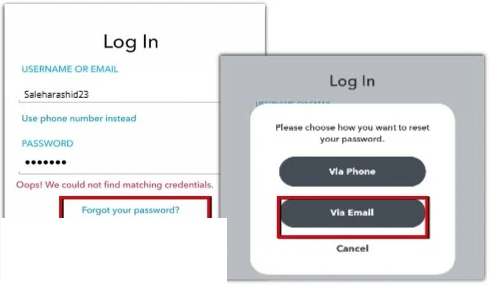
Étape 1 : Ouvrez l’application Snapchat et essayez de vous connecter à votre compte Snapchat en saisissant le nom d’utilisateur et le mot de passe
Étape 2 : Si vous voyez à nouveau l’erreur, cliquez sur “Mot de passe oublié” et choisissez l’option à partir de laquelle vous souhaitez réinitialiser votre mot de passe, sélectionnez “Par e-mail”, entrez l’e-mail et appuyez sur le bouton “Soumettre”. Vous recevrez un e-mail de vérification de la réinitialisation du mot de passe Snapchat.
Étape 3 : Ouvrez l’e-mail et cliquez sur le lien disponible, puis entrez et confirmez votre nouveau mot de passe pour effectuer la réinitialisation. Une fois cela fait, réessayez de vous connecter à votre compte Snapchat en utilisant un nouveau mot de passe et vérifiez si cela fonctionne pour vous.
Méthode 4 : Mettre à jour l’application Snapchat
Mettre à jour l’application Snapchat vers la dernière version peut résoudre le problème.
Étape 1 : Ouvrez l’application “Google Play Store” sur votre appareil et cliquez sur “Profil utilisateur”, accédez à “Gérer les applications et les appareils”, puis cliquez sur “Mises à jour”.
Étape 2 : Recherchez et sélectionnez l’application “Snapchat”, puis appuyez sur le bouton “Mettre à jour” à côté de celle-ci et installez la mise à jour disponible. Une fois mis à jour, redémarrez Snapchat et vérifiez si le problème est résolu.
Méthode 5 : Vérifier si le compte Snapchat est verrouillé
Il est possible que votre Snapchat soit verrouillé par un responsable de Snapchat. Vous pouvez vérifier à ce sujet.
Étape 1 : Ouvrez l’application Snapchat et entrez l’identifiant de l’utilisateur, puis cliquez sur “Oublier le mot de passe”.
Étape 2 : Sélectionnez « Par e-mail » et entrez votre adresse e-mail. L’équipe d’assistance de Snapchat vous enverra un e-mail
Étape 3 : Cliquez sur le lien à l’intérieur de l’e-mail et modifiez votre mot de passe, puis connectez-vous à votre compte et vérifiez si le problème est résolu.
Méthode 6 : Supprimer le cache de Snapchat
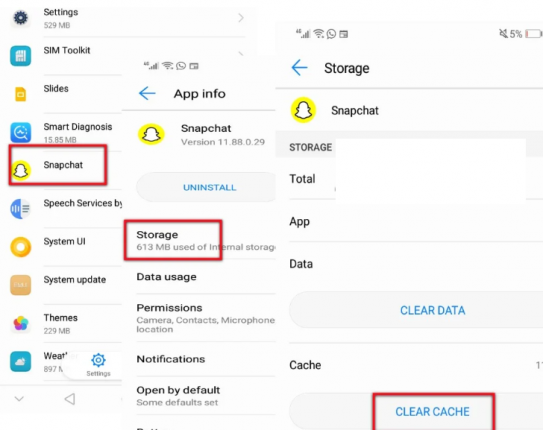
Étape 1 : Ouvrez l’application “Paramètres” sur votre appareil et accédez à “Applications et notifications > Applications”.
Étape 2 : Recherchez et sélectionnez « Snapchat », appuyez sur « Stockage », puis appuyez sur « Effacer le cache », puis appuyez sur « Effacer les données » et confirmez-le. Une fois cela fait, redémarrez Snapchat et vérifiez si le problème est résolu.
Conclusion
J’espère que ce message vous a aidé sur Comment réparer Oops! Nous n’avons pas pu trouver d’erreur d’identification correspondante sur Snapchat avec des moyens simples. Vous pouvez lire et suivre nos instructions pour le faire. C’est tout. Pour toute suggestion ou question, veuillez écrire dans la zone de commentaire ci-dessous.